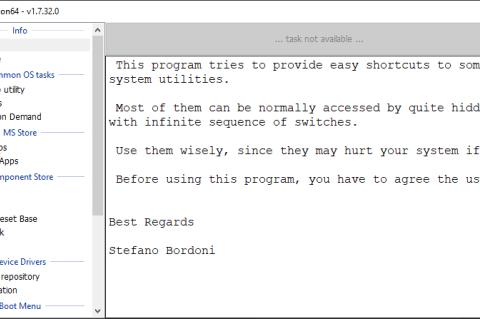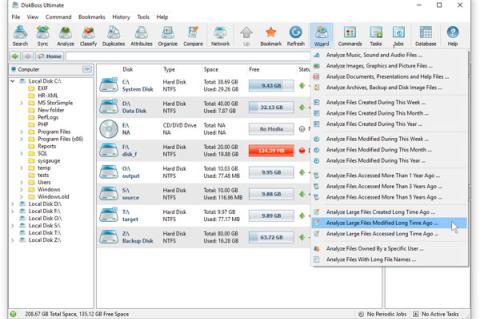Lesezeit
2 Minuten
Überflüssige Desktopbereinigung ausschalten
Immer wieder klagen Nutzer von Windows 7-Rechnern darüber, dass Verknüpfungen auf ihrem Desktop - etwa zu Netzlaufwerken - von einem auf den anderen Tag plötzlich verschwunden sind. Dies liegt an der automatischen Desktopbereinigung seitens des Betriebssystems, die unter Windows 7 besonders rigoros ausfällt. Mit den richtigen Einstellungen und etwas Handarbeit können Sie diesen Automatismus jedoch auch deaktivieren.
Die Desktopbereinigung gab es schon unter Windows XP – allerdings wurde diese nur alle sechzig Tage aktiv und fragte vor dem Entfernen etwaiger ungenutzter Verknüpfungen brav nach. Windows 7 ist da strikter – im Rahmen der "Computerwartung" scannt das System den Desktop wöchentlich nach ungenutzten Links und löscht diese automatisch. Verhindern können Sie dies nur auf zwei Wegen: Entweder Sie schalten die Computerwartung ab (Systemsteuerung / System und Sicherheit / Problembehandlung für allgemeine Computerprobleme / Einstellungen ändern / Computerwartung). Dies hat allerdings zur Folge, dass auch andere, durchaus nützliche Elemente der Computerwartung nicht mehr funktionieren.
Sinnvoller ist es deshalb, wenn Sie sich direkt den Automatismus zum Entfernen der Verknüpfungen vornehmen. Gesteuert wird der Reinlichkeitswahn von Windows 7 durch zwei PowerShell-Skripte: TS_BrokenShortcuts.ps1 und TS_UnusedDesktopIcons.ps1, die beide im Verzeichnis "Windows \ Diagnostics \ Scheduled \ Maintenance" liegen. Das erste Skript löscht Verknüpfungen, deren Ziel nicht mehr existiert – allerdings erst, wenn sich vier solcher in die Leere weisenden Links gesammelt haben. Das zweite Skript entfernt diejenigen Verknüpfungen, die mehr als 30 Tage nicht genutzt wurden. Es bietet sich also an, beide Skripte leicht umzubauen, um das Aufräumen des Desktops nicht mehr so strikt zu gestalten.
Das Problem dabei ist jedoch, dass der Ordner mit den beiden Skripten ein Systemordner ist, der sich im Besitz des "TrustedInstaller" befindet. Aus diesem Grund verfügen selbst Administratoren nicht über den Vollzugriff auf dessen Dateien. Zum Modifizieren der Skripte müssen Sie daher zunächst deren Besitz übernehmen und sich Vollzugriff erteilen. Klicken Sie dazu mit Administratorrechten mit rechts auf die Datei, wählen Sie "Eigenschaften" und navigieren Sie zum Reiter "Sicherheit". Hier klicken Sie auf "Erweitert", dann auf "Besitzer" und schließlich auf "Bearbeiten". Wählen Sie nun Ihren Benutzernamen aus und beenden Sie sämtliche Rückfragen mit "OK".
Nicht immer funktioniert diese Vorgehensweise jedoch. Öffnen Sie alternativ im Verzeichnis "Windows \ Diagnostics \ Scheduled \ Maintenance" eine Eingabeaufforderung mit Administratorrechten und geben Sie zunächst den Befehl
ln
Sinnvoller ist es deshalb, wenn Sie sich direkt den Automatismus zum Entfernen der Verknüpfungen vornehmen. Gesteuert wird der Reinlichkeitswahn von Windows 7 durch zwei PowerShell-Skripte: TS_BrokenShortcuts.ps1 und TS_UnusedDesktopIcons.ps1, die beide im Verzeichnis "Windows \ Diagnostics \ Scheduled \ Maintenance" liegen. Das erste Skript löscht Verknüpfungen, deren Ziel nicht mehr existiert – allerdings erst, wenn sich vier solcher in die Leere weisenden Links gesammelt haben. Das zweite Skript entfernt diejenigen Verknüpfungen, die mehr als 30 Tage nicht genutzt wurden. Es bietet sich also an, beide Skripte leicht umzubauen, um das Aufräumen des Desktops nicht mehr so strikt zu gestalten.
Das Problem dabei ist jedoch, dass der Ordner mit den beiden Skripten ein Systemordner ist, der sich im Besitz des "TrustedInstaller" befindet. Aus diesem Grund verfügen selbst Administratoren nicht über den Vollzugriff auf dessen Dateien. Zum Modifizieren der Skripte müssen Sie daher zunächst deren Besitz übernehmen und sich Vollzugriff erteilen. Klicken Sie dazu mit Administratorrechten mit rechts auf die Datei, wählen Sie "Eigenschaften" und navigieren Sie zum Reiter "Sicherheit". Hier klicken Sie auf "Erweitert", dann auf "Besitzer" und schließlich auf "Bearbeiten". Wählen Sie nun Ihren Benutzernamen aus und beenden Sie sämtliche Rückfragen mit "OK".
Nicht immer funktioniert diese Vorgehensweise jedoch. Öffnen Sie alternativ im Verzeichnis "Windows \ Diagnostics \ Scheduled \ Maintenance" eine Eingabeaufforderung mit Administratorrechten und geben Sie zunächst den Befehl
takeown /f TS_BrokenShortcuts.ps1und danach das Kommando
icacls TS_BrokenShortcuts.ps1 /grant administratoren:Fein. Das Gleiche machen Sie dann noch einmal für die Datei TS_UnusedDesktop-Icons.ps1. Erst jetzt ist es möglich, Änderungen an den beiden Dateien auch abzuspeichern. Die Modifikationen an den beiden Dateien fallen nun wie folgt aus: Öffnen Sie mit der PowerShell und Administratorrechten die Datei TS_Broken-Shortcuts.ps1. Hier können Sie nun entweder in Zeile 18 die Sequenz
$list = AttachTo-List $list $wmiLinkFile.Namemit dem Kommentarzeichen "#" komplett auskommentieren oder Sie erhöhen einfach die Zahl der Verknüpfungen, die ins Leere weisen müssen, damit die Löschung aktiv wird. Dies nehmen Sie in Zeile 44 vor, wo Sie in der Anweisung
(Get-ListLength $brokenStartupShortcuts)) -gt 4))die "4" durch eine höhere Zahl ersetzen. Analog dazu verläuft die Modifikation der Datei TS_UnusedDesktopIcons.ps1. Entweder kommentieren Sie auch hier in Zeile 42 die Sequenz
$list = AttachTo-List $list $wmiLinkFile.Namekomplett aus oder Sie navigieren in Zeile 9 zur Funktion "Test-Unused()" und erhöhen den im letzten Parameter genannten Wert "$threshold = $(3)" auf "10" oder mehr. Nach dem Speichern der Modifikationen sollte die Computerwartung nicht mehr so restriktiv zu Werke gehen.
ln